- Auteur Abigail Brown [email protected].
- Public 2023-12-17 06:36.
- Laatst gewijzigd 2025-01-24 11:59.
Eerst eerst: schaam je niet dat je je wachtwoord bent vergeten. We krijgen keer op keer te horen dat we langere en ingewikkeldere wachtwoorden moeten maken om onze gegevens te beveiligen, waardoor ze steeds moeilijker te onthouden zijn. Wie proberen we hier buiten te houden? De meeste van deze tips werken op precies dezelfde manier voor Windows 11/10, sommige werken op alle versies van Windows en sommige zijn van toepassing op elk vergeten wachtwoord.
Zelfs als je wachtwoord niet zo moeilijk te onthouden was - je bent een mens. Iedereen vergeet wel eens dingen, zelfs belangrijke dingen!
Ik ben mijn Windows 8-wachtwoord vergeten! Wat zijn mijn opties?
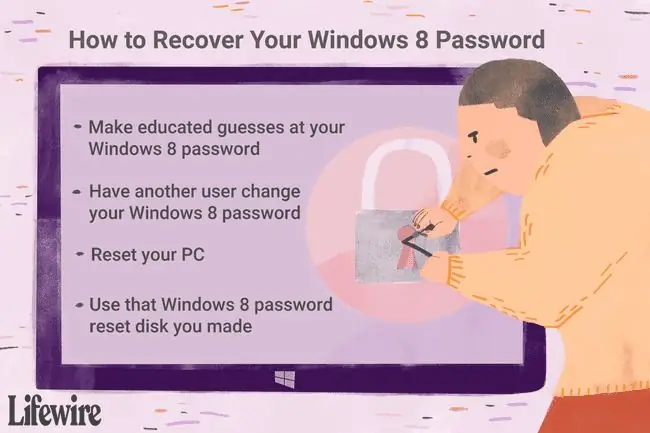
Gelukkig zijn er een aantal manieren om weer toegang te krijgen als u uw Windows 8-wachtwoord bent vergeten, die we hieronder allemaal beschrijven.
Sommige van deze ideeën zijn alleen van toepassing als u zich aanmeldt bij Windows 8 met een lokaal account (u logt in met een traditionele gebruikersnaam). Sommige werken alleen als u een Microsoft-account gebruikt (u logt in met een e-mailadres) en sommige werken voor beide. We laten het je elke keer weten. Al deze ideeën zijn echter van toepassing op elke editie van Windows 8 of Windows 8.1 die u gebruikt.
Maak opgeleide gissingen op uw wachtwoord
Voordat je hier met je ogen naar rolt, probeer het eens. Probeer dit serieus, al was het maar om ons een plezier te doen. Gissen is waarschijnlijk het eerste wat je deed toen je je realiseerde dat je je wachtwoord was vergeten, maar waren het weloverwogen gissingen of slechts een paar gefrustreerde pogingen?
Ja, er zijn verschillende geeky manieren om weer in Windows te komen, maar voordat je daar al die tijd en energie aan besteedt, moet je goed opgeleide gissingen een echt goede laatste kans geven.
Als je bedenkt dat zowel eenvoudige als complexe, goed gemaakte wachtwoorden meestal zijn geïnspireerd door de dingen die ons het meest bekend zijn in ons leven, denk er dan eens over na of je wachtwoord iets te maken kan hebben met:
- De verjaardag van uw echtgenoot, partner, vriend of kind
- Een aspect van je voor-, middelste of achternaam
- Een favoriete reeks cijfers
- Een dierbare herinnering uit de kindertijd
- Een favoriet eten of activiteit
- Het telefoonnummer dat je je herinnert toen je een kind was
- Waar je werkt of woont
- Uw huisdieren
- …Of misschien is het een combinatie van het bovenstaande
Reset het wachtwoord van uw Microsoft-account online
Een optie die u kreeg toen u uw computer voor het eerst kocht of Windows 8 installeerde, was om u aan te melden voor een Microsoft-account of om u aan te melden met uw bestaande Microsoft-account. Een groot voordeel hiervan is dat het u een ontsnappingsplan geeft als u ooit uw wachtwoord vergeet: u kunt het wachtwoord van uw Microsoft-account opnieuw instellen.
Ga naar account.live.com/password/reset en volg de aanwijzingen op het scherm.
U kunt een vergeten Windows 8-wachtwoord alleen zo online resetten als u een Microsoft-account gebruikt. Als u een lokaal account gebruikt, wordt uw wachtwoord niet online bij Microsoft opgeslagen en kan het dus niet opnieuw worden ingesteld.
Gebruik die wachtwoordherstelschijf die u hebt gemaakt
Een wachtwoordhersteldiskette is precies hoe het klinkt: het is een diskette of flashstation die kan worden gebruikt om uw Windows 8-wachtwoord opnieuw in te stellen als u het vergeet. Als je er een hebt, is dit het moment om het te vinden en te gebruiken!
Helaas is het zo dat als je een beetje hebt, je waarschijnlijk doorgaat naar het volgende idee. Een wachtwoordherstelschijf is gekoppeld aan uw specifieke Windows-account, wat betekent dat er een vanuit Windows moet worden gemaakt, toen u uw wachtwoord eigenlijk kende. Met andere woorden, als u nog geen wachtwoordhersteldiskette heeft, is uw kans om er een te maken voor deze instantie voorbij.
Als je eenmaal weer in Windows bent gekomen met een van de andere ideeën hieronder, maak dan een Windows 8-wachtwoordhersteldiskette aan, zodat je al deze problemen kunt voorkomen de volgende keer dat je je wachtwoord vergeet.
Het maken en dus gebruiken van een wachtwoordhersteldiskette is alleen een optie als u zich aanmeldt bij Windows met een lokaal account.
Laat een andere gebruiker uw Windows-wachtwoord wijzigen
Als meer dan één persoon uw computer gebruikt en ten minste één van die andere mensen is geconfigureerd als beheerder, kan die persoon inloggen met zijn wachtwoord en uw wachtwoord voor u wijzigen via de applet Gebruikersaccounts in het Configuratiescherm.
U kunt een beheerder op uw computer alleen uw vergeten Windows 8-wachtwoord laten wijzigen als uw account een lokaal account is. De andere beheerder kan een Microsoft-account of een lokaal account hebben, maar uw account moet een lokaal account zijn om uw wachtwoord op deze manier te kunnen wijzigen.
Gebruik deze truc om uw Windows-wachtwoord opnieuw in te stellen
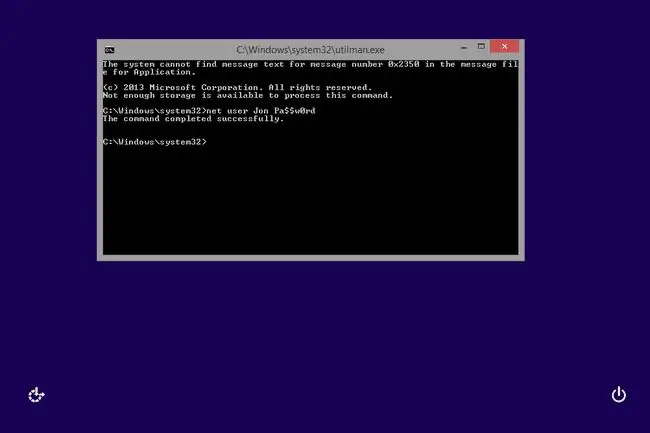
Er is een gratis en relatief eenvoudige procedure die u kunt volgen waarmee u uw wachtwoord opnieuw kunt instellen als u het bent vergeten. Met deze truc kun je je Windows 8-wachtwoord opnieuw instellen vanaf het Windows-inlogscherm, zonder een wachtwoordhersteldiskette of flashstation en zonder dat je software van derden nodig hebt.
Je moet de opdrachtprompt gebruiken en dingen doen die je misschien nog nooit eerder hebt gedaan, maar volg onze instructies nauwkeurig op, en je komt er goed doorheen.
Dit proces werkt alleen als u zich aanmeldt bij Windows met een lokaal account. Verschillende andere sites raden dit proces in alle gevallen aan voor Windows 8, maar het zal je wachtwoord niet opnieuw instellen als je een Microsoft-account gebruikt om in te loggen.
Als om wat voor reden dan ook, de bijna altijd werkende ideeën hierboven niet succesvol voor je waren, is het tijd om over te gaan naar een meer "serieuze" methode.
Reset je pc
Het proces Uw pc opnieuw instellen is heel anders dan alleen uw wachtwoord opnieuw instellen. Dit proces verwijdert al uw geïnstalleerde programma's, apps, en zelfs al uw opgeslagen gegevens.
Met andere woorden, u kunt zich opnieuw aanmelden bij Windows omdat uw computer is teruggezet naar de oorspronkelijke configuratie, net zoals deze was toen u hem kocht of Windows voor het eerst installeerde.
Om dit proces te voltooien, gaat u naar Geavanceerde opstartopties en kiest u Problemen oplossen > Reset uw pc.
De optie Uw pc vernieuwen helpt niet bij wachtwoordproblemen.
Zie ons artikel over hoe u uw pc kunt resetten in Windows 8 voor een volledige uitleg van dit proces.
Dit is natuurlijk geen geweldige manier om voorbij een vergeten wachtwoord te komen, maar als al het andere fa alt, zal dit vrijwel zeker werken. U heeft de mogelijkheid om een nieuw lokaal account of Microsoft-account aan te maken. Als je toevallig een tweede Microsoft-account hebt waarvan je het wachtwoord wel weet, heb je de mogelijkheid om je daarmee aan te melden.
In zeer zeldzame gevallen, waarbij u allebei uw Windows 8-wachtwoord bent vergeten en uw pc om de een of andere reden niet werkt, kunt u ervoor kiezen om Windows 8 schoon te installeren zolang u een Windows 8-installatie hebt schijf of flashstation beschikbaar. Het uitvoeren van een schone installatie bereikt hetzelfde als een Reset Your PC.






